
Khi bạn đặt hệ điều hành của mình ở chế độ ngủ, có bao nhiêu hoạt động vẫn thực sự diễn ra "ẩn" với phần cứng máy tính của bạn? Bài đăng Hỏi và Đáp của SuperUser hôm nay có lời giải thích tuyệt vời để giúp người đọc tò mò tìm hiểu thêm về cách hoạt động của hệ thống và máy tính của họ.
Phiên Hỏi & Đáp hôm nay đến với chúng tôi với sự hỗ trợ của SuperUser — một phần của Stack Exchange, một nhóm các trang web Hỏi & Đáp do cộng đồng điều hành.
Ảnh lịch sự của Asif A. Ali (Flickr) .
Câu hỏi
Trình đọc SuperUser cpx muốn biết liệu CPU của máy tính có hoạt động khi hệ điều hành ở chế độ ngủ hay không:
Giả sử bạn đã cài đặt hệ điều hành Windows trên máy tính và bạn chuyển hệ thống sang chế độ nghỉ trước khi cất nó đi. Theo hiểu biết tốt nhất của tôi, sẽ không có chương trình hoặc quy trình nào đang chạy. Liệu bộ xử lý có vẫn đang chạy hoặc hoạt động ở chế độ nền theo một cách nào đó hoặc dung lượng và sử dụng năng lượng không?
Khi bạn thực hiện bất kỳ hành động nào với máy tính hiện đại chạy Windows 7, 8.1 hoặc 10 (tức là mở nắp, nhấn nút, chạm vào chuột), nó ngay lập tức tự bật mà không cần nhấn nút nguồn. Có phải vì CPU đã tích cực chờ đợi những sự kiện đó xảy ra khi ở chế độ năng lượng thấp?
CPU của máy tính có hoạt động khi hệ điều hành ở chế độ ngủ không?
Câu trả lời
Cộng tác viên SuperUser DavidPostill có câu trả lời cho chúng tôi:
CPU có hoạt động ở chế độ ngủ không?
Nó phụ thuộc. Có các trạng thái ngủ khác nhau (S1 đến S4) và trạng thái CPU không giống nhau ở tất cả chúng.
- CPU bị dừng ở trạng thái ngủ S1
- CPU bị tắt nguồn ở trạng thái ngủ S2 trở lên
Sleep thường là trạng thái ngủ S3, nhưng đôi khi BIOS có thể được cấu hình để sử dụng trạng thái ngủ S1 thay thế (được sử dụng khi tiếp tục từ S3 không hoạt động bình thường).
- powercfg -a (có thể được sử dụng để xem PC hỗ trợ trạng thái ngủ nào)
Đầu ra mẫu:
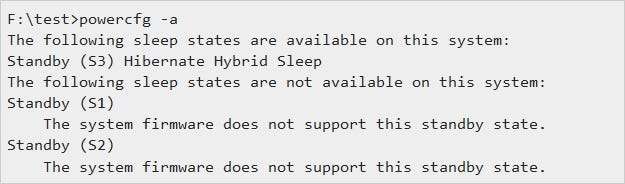
Trạng thái ngủ của hệ thống
Các trạng thái S1, S2, S3 và S4 là các trạng thái ngủ. Hệ thống ở một trong những trạng thái này không thực hiện bất kỳ tác vụ tính toán nào và có vẻ như đã tắt. Tuy nhiên, không giống như hệ thống ở trạng thái tắt máy (S5), hệ thống đang ngủ vẫn giữ trạng thái bộ nhớ, trong phần cứng hoặc trên đĩa. Hệ điều hành không cần phải được khởi động lại để đưa máy tính về trạng thái hoạt động.
Một số thiết bị có thể đánh thức hệ thống khỏi trạng thái ngủ khi một số sự kiện nhất định xảy ra, chẳng hạn như cuộc gọi đến modem. Ngoài ra, trên một số máy tính, một chỉ báo bên ngoài cho người dùng biết rằng hệ thống chỉ đang ngủ.
Với mỗi trạng thái ngủ liên tiếp, S1 đến S4, nhiều máy tính bị tắt hơn. Tất cả các máy tính tuân thủ ACPI sẽ tắt đồng hồ bộ xử lý của chúng ở S1 và mất ngữ cảnh phần cứng hệ thống ở S4 (trừ khi tệp ngủ đông được ghi trước khi tắt), như được liệt kê trong các phần bên dưới. Chi tiết của các trạng thái ngủ trung gian có thể khác nhau tùy thuộc vào cách nhà sản xuất thiết kế máy. Ví dụ: trên một số máy, một số chip nhất định trên bo mạch chủ có thể bị mất nguồn ở S3, trong khi trên một số máy khác, các chip này vẫn giữ được nguồn cho đến S4. Hơn nữa, một số thiết bị có thể chỉ đánh thức hệ thống từ S1 chứ không phải từ trạng thái ngủ sâu hơn.
Trạng thái công suất hệ thống S1
Trạng thái công suất hệ thống S1 là trạng thái ngủ với các đặc điểm sau:
Sự tiêu thụ năng lượng
- Tiêu thụ ít hơn ở S0 và lớn hơn ở các trạng thái ngủ khác, đồng hồ bộ xử lý tắt và đồng hồ bus dừng, tiếp tục phần mềm
- Kiểm soát khởi động lại nơi nó đã dừng lại
Độ trễ phần cứng
- Thông thường không quá hai giây
Bối cảnh phần cứng hệ thống
- Tất cả ngữ cảnh được phần cứng giữ lại và duy trì
Trạng thái nguồn hệ thống S2
Trạng thái nguồn hệ thống S2 tương tự như S1 ngoại trừ ngữ cảnh CPU và nội dung của bộ đệm hệ thống bị mất do bộ xử lý mất điện. Trạng thái S2 có các đặc điểm sau:
Sự tiêu thụ năng lượng
- Tiêu thụ ít hơn ở trạng thái S1 và lớn hơn ở S3, bộ xử lý đang tắt, đồng hồ bus bị dừng (một số bus có thể mất nguồn), tiếp tục phần mềm
- Sau khi thức dậy, điều khiển bắt đầu từ vectơ đặt lại của bộ xử lý
Độ trễ phần cứng
- Hai giây trở lên, lớn hơn hoặc bằng độ trễ cho S1
Bối cảnh phần cứng hệ thống
- Ngữ cảnh CPU và nội dung bộ đệm hệ thống bị mất
Trạng thái nguồn hệ thống S3
Trạng thái nguồn hệ thống S3 là trạng thái ngủ với các đặc điểm sau:
Sự tiêu thụ năng lượng
- Tiêu thụ ít hơn ở trạng thái S2, bộ xử lý đang tắt và một số chip trên bo mạch chủ cũng có thể tắt
Tiếp tục phần mềm
- Sau sự kiện đánh thức, điều khiển bắt đầu từ vectơ đặt lại của bộ xử lý
Độ trễ phần cứng
- Hầu như không thể phân biệt được với S2
Bối cảnh phần cứng hệ thống
- Chỉ bộ nhớ hệ thống được giữ lại; Ngữ cảnh CPU, nội dung bộ nhớ cache và ngữ cảnh chipset bị mất
Trạng thái nguồn hệ thống S4
Trạng thái năng lượng hệ thống S4, trạng thái ngủ đông, là trạng thái ngủ được cung cấp năng lượng thấp nhất và có độ trễ đánh thức lâu nhất. Để giảm mức tiêu thụ điện năng đến mức tối thiểu, phần cứng sẽ tắt tất cả các thiết bị. Tuy nhiên, ngữ cảnh hệ điều hành được duy trì trong một tệp ngủ đông (một hình ảnh của bộ nhớ) mà hệ thống ghi vào đĩa trước khi chuyển sang trạng thái S4. Khi khởi động lại, trình tải sẽ đọc tệp này và chuyển đến vị trí trước đó, trước khi ngủ đông của hệ thống.
Nếu một máy tính ở trạng thái S1, S2 hoặc S3 mất toàn bộ nguồn AC hoặc pin, nó sẽ mất ngữ cảnh phần cứng hệ thống và do đó phải khởi động lại để trở về S0. Tuy nhiên, máy tính ở trạng thái S4 có thể khởi động lại từ vị trí trước đó của nó ngay cả khi nó mất nguồn AC hoặc pin vì ngữ cảnh hệ điều hành được giữ lại trong tệp ngủ đông. Máy tính ở trạng thái ngủ đông không sử dụng nguồn điện (có thể ngoại trừ dòng điện nhỏ giọt).
Trạng thái nguồn của hệ thống S4 có các đặc điểm sau:
Sự tiêu thụ năng lượng
- Tắt, ngoại trừ dòng điện nhỏ đến nút nguồn và các thiết bị tương tự, tiếp tục phần mềm
- Hệ thống khởi động lại từ tệp ngủ đông đã lưu. Nếu không thể tải tệp ngủ đông, thì cần phải khởi động lại. Việc định cấu hình lại phần cứng trong khi hệ thống ở trạng thái S4 có thể dẫn đến các thay đổi khiến tệp ngủ đông không tải chính xác.
Độ trễ phần cứng
- Dài và không xác định. Chỉ có tương tác vật lý mới đưa hệ thống trở lại trạng thái hoạt động. Tương tác như vậy có thể bao gồm việc người dùng nhấn công tắc BẬT hoặc, nếu phần cứng thích hợp có mặt và chế độ đánh thức được bật, một chuông đến cho modem hoặc hoạt động trên mạng LAN. Máy cũng có thể đánh thức từ bộ hẹn giờ tiếp tục nếu phần cứng hỗ trợ. Bối cảnh phần cứng hệ thống.
- Không có gì được giữ lại trong phần cứng. Hệ thống ghi một hình ảnh của bộ nhớ trong tệp ngủ đông trước khi tắt nguồn. Khi hệ điều hành được tải, nó đọc tệp này và chuyển đến vị trí trước đó của nó.
Nguồn: Trạng thái ngủ hệ thống
Đọc thêm
- Chỉ mục A-Z của Dòng lệnh Windows CMD - Một tài liệu tham khảo tuyệt vời cho tất cả những thứ liên quan đến dòng lệnh Windows.
- powercfg - Kiểm soát cài đặt nguồn và cấu hình các chế độ Hibernate / Standby.
Có điều gì đó để thêm vào lời giải thích? Tắt âm thanh trong các ý kiến. Bạn muốn đọc thêm câu trả lời từ những người dùng Stack Exchange am hiểu công nghệ khác? Kiểm tra toàn bộ chuỗi thảo luận tại đây .







